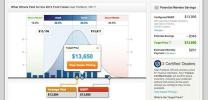Chromebook не призначені для ігор. Насправді Google спочатку націлювався на студентів і школи, пропонуючи легку веб-платформу для живлення недорогих пристроїв. З тих пір це змінилося, як тепер доступна більша різноманітність від дешевих комп’ютерів до високоякісних комп’ютерів з ОС Chrome OS преміум-класу.
Зміст
- Розгляньте Steam Link для Android
- Встановити Linux
- Встановити Steam
- Увімкніть мікрофон
- Усунення несправностей Linux
Проте середній Chromebook не призначений для геймерів. Звичайно, можна бігти Android ігри, якщо Chromebook підтримує Play Store. Ви навіть можете встановити Steam, якщо на машині ввімкнено Linux. Але чи має ваш Chromebook апаратне забезпечення та пам’ять для запуску більшості ігор Linux? У багатьох випадках не дуже.
Рекомендовані відео
Якщо вам цікаво грати в ігри Linux на Chromebook, цей посібник покаже вам, як отримати Steam. Це непросто, і якщо ви ненавидите введення консольних команд, поверніться зараз, але це може відкрити набагато ширшу бібліотеку ігор на вашому Chromebook.
Пов'язані
- Цей секретний ноутбук Samsung може об’єднати ChromeOS із DeX
- Найпоширеніші проблеми Chromebook і способи їх вирішення
- Я взяв свого сина в магазин, щоб купити його перший шкільний ноутбук. Ось що мене здивувало
Розгляньте Steam Link для Android
Valve Software пропонує дві програми Steam для Android у Play Store: The базовий клієнт Steam і Посилання на Steam. Ця версія Steam не дозволяє встановлювати та грати в ігри на базі Linux, але ви, звичайно, можете робити покупки, як це видно в будь-якій іншій
Тим часом Steam Link перетворює ваш Chromebook на приймач. Для цього потрібен інший, більш надійний ПК, який транслюватиме встановлені ігри Steam, незалежно від операційної системи, на ваш цільовий Chromebook. Якщо у вас є секунда ігровий ПК, це може бути кращим шляхом, враховуючи, що Chromebook зазвичай не має апаратного забезпечення — або пам’яті — для ігор Linux.
Пропонуємо окремий посібник з як грати в ігри Steam на Android за допомогою програми Steam Link.
Встановити Linux

Google усе ще класифікує підтримку Linux як «бета», і вона доступна не на всіх Chromebook. Якщо ви не впевнені щодо здатності вашого Chromebook працювати з Linux, Google надає список підтримуваних пристроїв.
На жаль, отримати Steam на Chromebook не так просто, як встановити програму Android. Довгий шлях до ігор Linux починається тут і може стати справжнім головним болем, якщо ви не знайомі з усією пов’язаною термінологією та консольними командами.
Примітка. Ця інтегрована віртуальна машина базується на Debian 10 (Buster).
Крок 1: Натисніть на Системний годинник, а потім спорядження у спливаючому меню. Це відкриває Налаштування екран.
Крок 2: Виберіть Linux (бета) у списку ліворуч.
крок 3: Натисніть на Ввімкнути кнопку.
крок 4: Натисніть встановити отримати Linux. Процес займе близько 10 хвилин, можливо, більше.
Встановити Steam
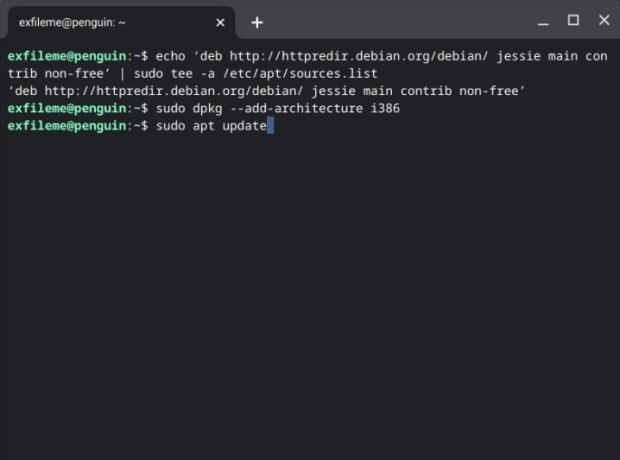
Після встановлення контейнера Linux ми можемо отримати Steam.
Ось де вступають у гру консольні команди. Ви можете завантажити цей посібник на Chromebook і скопіювати/вставити команди в термінал. Якщо ви підете цим маршрутом, використовуйте Ctrl + C щоб скопіювати команди в браузері, а потім Ctrl + Shift + V щоб вставити їх у вікно терміналу.
Крок 1: Натисніть Crtl + Shift + T клавіші одночасно (якщо ви попередньо закрили термінал Linux).
Крок 2: Введіть таку команду, а потім натисніть Введіть ключ:
echo ‘deb http://httpredir.debian.org/debian/ jessie main contrib non-free’ | sudo tee -a /etc/apt/sources.list
Примітка: Файл sources.list зберігається локально та містить каталог сховищ. Кожен рядок починається з «deb», що є форматом файлу, який використовується для компіляції двійкових файлів, що зберігаються в цих сховищах. Ця команда додає репозиторій, де зберігається Steam.
крок 3: Введіть таку команду, а потім натисніть Введіть ключ:
sudo dpkg – додавання архітектури i386
Примітка: Ця команда додає підтримку 32-розрядної архітектури. Використання «sudo» — скорочення від SuperUser DO — дозволяє запускати програми на високому рівні безпеки суперкористувача.
крок 4: Введіть таку команду, а потім натисніть Введіть ключ:
sudo apt оновлення
Примітка: Ця команда оновлює список пакетів, доступних наразі для Advanced Package Tool, який встановлює та видаляє програмне забезпечення Debian.
крок 5: Ви майже закінчили, чесно. Введіть таку команду, а потім натисніть Введіть ключ:
sudo apt встановити steam
Примітка: Ця команда повідомляє Advanced Package Tool встановити Steam.
Крок 6: Після встановлення Steam увійдіть у свій обліковий запис. Ви також можете знайти програму всередині Програми Linux папку на панелі запуску.
Увімкніть мікрофон
Якщо під час гри у ваші улюблені ігри Linux потрібно ввімкнути мікрофон, мікрофон потрібно ввімкнути в Linux. Його має бути ввімкнено за замовчуванням, але якщо ні, ось як:
Крок 1: Натисніть на Системний годинник, а потім спорядження у спливаючому меню. Це відкриває Налаштування екран.
Крок 2: Виберіть Linux (бета) у списку ліворуч.
крок 3: Натисніть на Перемикач поруч з Надайте Linux доступ до мікрофона налаштування, щоб увімкнути цю функцію.
Усунення несправностей Linux
Виконайте ці дії, якщо у вас виникли проблеми з Linux і перезавантаження не допомагає.
Оновлення пакетів Linux

Крок 1: Натисніть на Пускач і відкрийте Програми Linux папку.
Крок 2: ВІДЧИНЕНО Термінал. Крім того, ви можете натиснути Shift + Crtl + T одночасно натисніть клавіші, щоб відкрити термінал.
крок 3: Введіть таку команду, а потім натисніть Введіть ключ:
sudo apt-get update && sudo apt-get dist-upgrade
крок 4: За потреби перезапустіть Chromebook.
Якщо у вас виникли проблеми з цією командою, вам, можливо, доведеться спочатку ввести це:
sudo dpkg –configure -a
Оновіть віртуальну машину
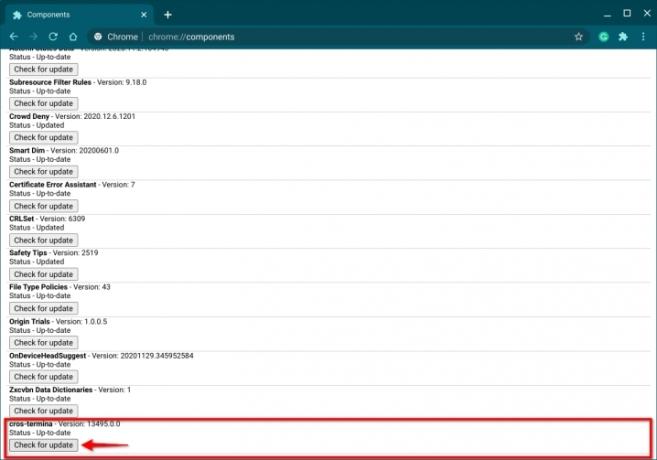
Крок 1: Відкрийте Браузер Chrome.
Крок 2: Введіть наступне в поле адреси:
chrome://components
крок 3: Натисніть на Перевірити оновлення кнопку, указану нижче крос-кінець, як показано вище.
крок 4: За потреби перезапустіть Chromebook.
Рекомендації редакції
- Найкращі пропозиції Chromebook: придбайте новий ноутбук лише за 169 доларів США
- Google щойно значно змінив роботу програм Chromebook
- Найкращий Chromebook для студентів у 2023 році
- Steam Replay 2022: що це таке і як це побачити
- Steam починає бета-тестування на Chromebook, кількість підтримуваних пристроїв збільшується втричі
Оновіть свій спосіб життяDigital Trends допомагає читачам стежити за динамічним світом технологій завдяки всім останнім новинам, цікавим оглядам продуктів, проникливим редакційним статтям і унікальним у своєму роді коротким оглядам.